
MS-WBT300滑鼠為2.4GHz/藍牙雙模設計,外型以剖面層次感為設計方向,是一款握感舒適的中型滑鼠。



MS-WBT300功能介紹:


●藍牙+2.4GHz雙模支援
**藍牙配對建議系統為win10或更新版本
●標準六鍵支援:滑鼠左右鍵/滾輪/上下頁/DPI
**DPI:800/1200(預設值)/1600
註:滑鼠電源關閉後重新開啟, DPI會變為預設值,使用中可自行調整DPI。
●使用AA電池一顆
**使用3號電池1顆
●支援休眠模式,節省電力
**超過十分鐘閒置未使用,滑鼠將會自動進入睡眠模式,請按左鍵喚醒滑鼠。
**電池電量過低時, 滑鼠使用會容易無線斷連, 此時請更換新電池。
●極靜按鍵結構
●握感舒適的人體工學設計
配對使用步驟:
A. 使用2.4HGz
打開滑鼠電池蓋,裝入AA電池(3號電池)一顆,拿出2.4GHz接收器,將接收器與系統設備連接。開啟滑鼠電源ON,滑鼠自動與系統設備連接後,即可使用。


B. 使用藍牙配對 (註: 使用藍牙配對方式, 請勿將滑鼠接收器連接系統設備, 會被判定仍然使用2.4G模式。)
請先確認系統設備具有藍牙功能。
打開滑鼠電池蓋,裝入AA電池一顆。開啟系統設備/設定/藍牙與裝置, 按下”新增裝置”。
此時開啟滑鼠電源ON,滑鼠底部紅燈亮起,選擇BT3.0 Mouse或BT5.2 Mouse配對,連接成功後,即可使用滑鼠。
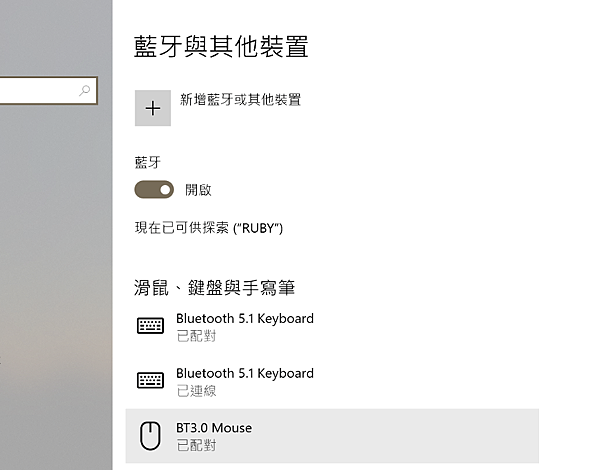
MS-WBT300適用於藍牙BT3.0 與BT5.2
(藍牙配對建議系統win10或更新版本)
【註1】
如果系統藍牙版本為BT3或BT4, 配對時請選BT3.0 Mouse。
如果系統藍牙版本為BT5, 配對時請選BT5.2 Mouse。
【註2】
Win版本:如想了解系統藍牙版本,請至系統-裝置管理員-點選藍牙-選擇藍牙無線裝置 -按右鍵進入內容-選取進階-尋找LMP後面數字。
【註3】
如果使用藍牙接收器, 請依"藍牙接收器的藍牙版本"選擇配對BT3.0或BT5.2。
【註4】
LMP5代表 BT3,
LMP6-8代表BT4,
LMP9-11代表BT5,
以上藍牙版本資訊參考微軟官方:https://tinyurl.com/3xjecf23
注意:
1. 超過十分鐘閒置未使用,滑鼠將自動進入睡眠模式,請按左鍵喚醒滑鼠。
2. 無使用狀態下,建議將滑鼠底部的電源開關轉為OFF,以節省電池電量。
3. 滑鼠閒置狀態過久時(例如:滑鼠沒關電源閒置數日後使用), 使用2.4GHz模式無法回連成功, 請試著兩種方式:
a. 請先把滑鼠電源off, 然後將2.4GHz模式專用接收器從系統拔除, 再重插回去, 接著滑鼠底部電源重新開啟, 等待回連即可。
b. 插拔2.4GHz接收器後仍無反應, 請先off滑鼠電源, 然後卸除電池、再重裝電池, 開啟滑鼠電源, 等待數秒回連即可。
c. 電池電量過低時, 滑鼠使用會容易無線斷連, 此時請更換新電池。
4. 如果變更系統設備的藍牙版本,請先關閉滑鼠電源開關OFF,移除系統內原本已配對的藍牙裝置,然後系統重開機。接著, 重新開啟滑鼠電源開關ON,然後按下"新增裝置",重新配對即可。
5. 如果想在新設備配對,請先移除舊設備的配對裝置,並關閉舊設備藍牙功能,再進行新設備的配對。
註: 變更藍牙版本或移轉系統設備,如果無法看到配對名稱BT3.0或BT5.2,建議系統重新開機後再配對。
今天就為大家介紹產品到這裡~
前往購物→
pchome






 留言列表
留言列表
